才入手联想k5play的亲们可能还不会进行录音的操作,今日笔者就讲述联想k5play进行录音的操作流程,相信大家通过学习,在以后的操作中一定会得心应手。
联想k5play进行录音的操作流程

1、在【待机界面】向左滑动,点击【工具】,如图所示。
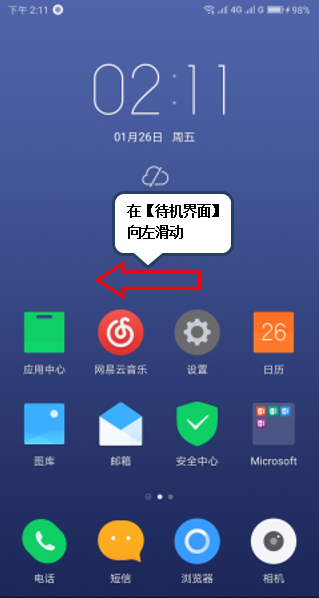
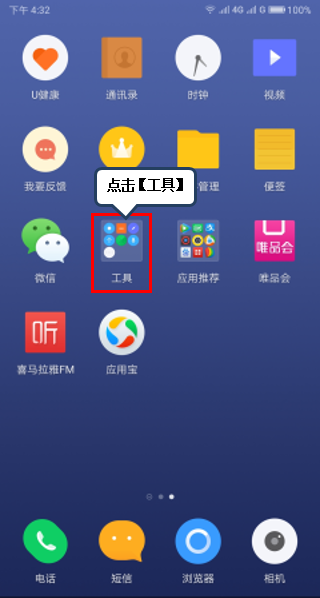
2、点击【录音机】,如图所示。
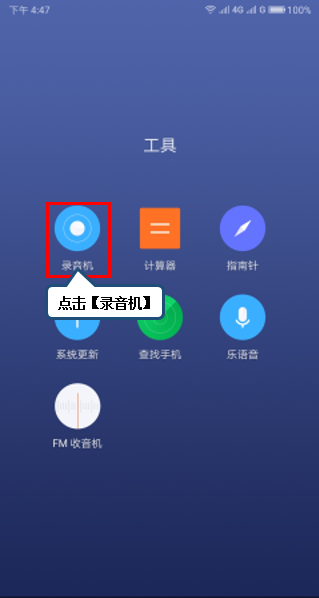
3、点击【录音】开始录音,可进行以下操作,如图所示。
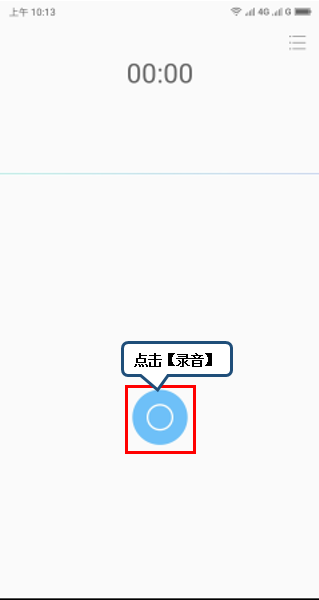
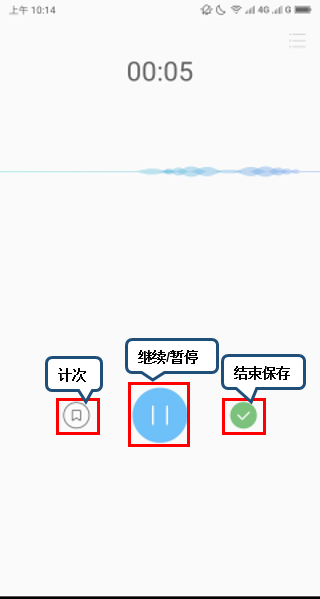
4、点击右上角【菜单列表】可查看录音文件,点击右上角【编辑】图标,可对录音文件进行【删除】、【重命名】和【分享】操作,如图所示。
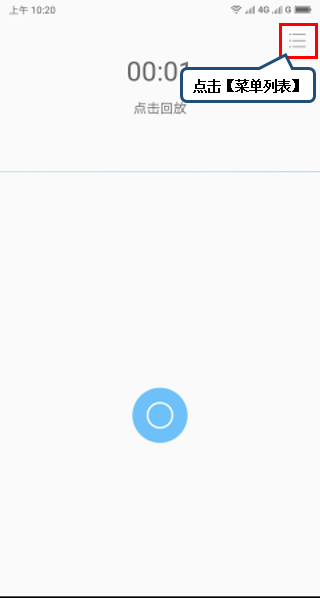
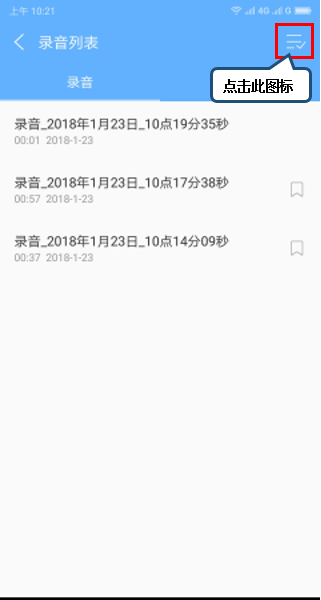
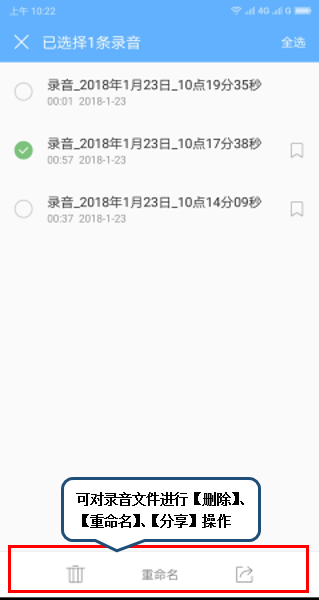
上文就讲解了联想k5play进行录音的操作流程,希望有需要的朋友都来学习哦。